简单介绍
百度上面的介绍
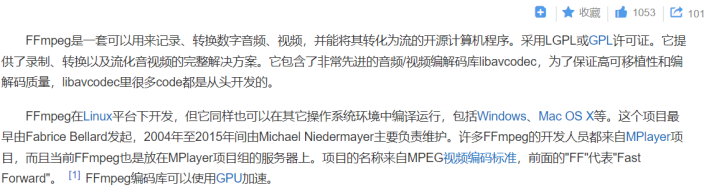
FFmpeg被许多开源项目采用,QQ影音、暴风影音、VLC等。
下载:FFmpeg https://www.ffmpeg.org/download.html#build-windows
请从常用工具软件目录找到ffmpeg.exe,并将ffmpeg.exe加入环境变量path中。
测试是否正常:cmd运行 ffmpeg -version
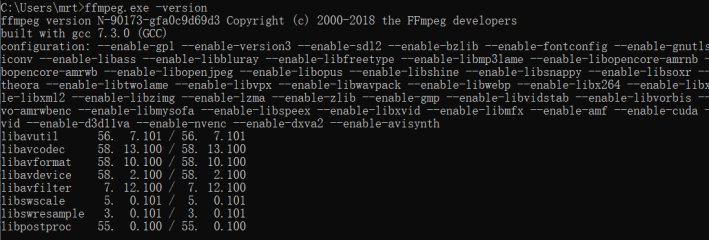
安装成功,作下简单测试
将一个.avi文件转成mp4、mp3、gif等。
比如我们将nacos.avi文件转成mp4,运行如下命令:
// 这里的路径是我电脑上面的路径
D:\soft\ffmpeg\ffmpeg.exe -i 1.avi 1.mp4
扫描二维码关注公众号,回复:
16944641 查看本文章


可以将ffmpeg.exe配置到环境变量path中,进入视频目录直接运行:ffmpeg.exe -i 1.avi 1.mp4
转成mp3:ffmpeg -i nacos.avi nacos.mp3
转成gif:ffmpeg -i nacos.avi nacos.gif
官方文档(英文):http://ffmpeg.org/ffmpeg.html
视频处理工具类
将课程资料的工具类中的util拷贝至base工程。
其中Mp4VideoUtil类是用于将视频转为mp4格式,是我们项目要使用的工具类。
下边看下这个类的代码,并进行测试。
我们要通过ffmpeg对视频转码,Java程序调用ffmpeg,使用java.lang.ProcessBuilder去完成,下边进行简单的测试,下边的代码运行本机安装的QQ软件。
ProcessBuilder builder = new ProcessBuilder();
builder.command("C:\\Program Files (x86)\\Tencent\\QQ\\Bin\\QQScLauncher.exe");
//将标准输入流和错误输入流合并,通过标准输入流程读取信息
builder.redirectErrorStream(true);
Process p = builder.start();对Mp4VideoUtil类需要学习使用方法,下边代码将一个avi视频转为mp4视频,如下:
public static void main(String[] args) throws IOException {
//ffmpeg的路径
String ffmpeg_path = "D:\\soft\\ffmpeg\\ffmpeg.exe";//ffmpeg的安装位置
//源avi视频的路径
String video_path = "D:\\develop\\bigfile_test\\nacos01.avi";
//转换后mp4文件的名称
String mp4_name = "nacos01.mp4";
//转换后mp4文件的路径
String mp4_path = "D:\\develop\\bigfile_test\\nacos01.mp4";
//创建工具类对象
Mp4VideoUtil videoUtil = new Mp4VideoUtil(ffmpeg_path,video_path,mp4_name,mp4_path);
//开始视频转换,成功将返回success
String s = videoUtil.generateMp4();
System.out.println(s);
}工具类中很多的参数都是公司的流媒体程序员给我们的,我们只需要在自己的程序里面调用即可